css動畫滑動不流暢怎麼辦
- 藏色散人原創
- 2023-01-30 10:05:532820瀏覽
css動畫滑動不流暢的解決方法:1、將圖片縮放中動畫元素改成transform,避免使用height,width,margin或padding等;2、開啟瀏覽器GPU硬體加速。

本教學操作環境:Windows10系統、CSS3版、DELL G3電腦
css動畫滑動不流暢怎麼辦?
CSS3 動畫卡頓解決方案
前端時間用animation 實現H5 頁面中首頁動畫過渡,很簡單的一個效果,首頁載入一個客服頭像,先放大,停留700ms 後再縮小至頂部。程式碼如下
nbsp;html>
<meta>
<meta>
<script></script>
<title>首页加载动画</title>
<style>
.welcome-main{
display: none;
padding-bottom: 40px;
}
.top-info{
width: 100%;
position: absolute;
left: 0;
top: 93px;
}
.wec-img{
width: 175px;
height: 175px;
position: relative;
padding: 23px;
box-sizing: border-box;
margin: 0 auto;
}
.wec-img:before{
content: '';
position: absolute;
left: 0;
top: 0;
width: 100%;
height: 100%;
background: url("./images/kf-welcome-loading.png");
background-size: 100%;
}
.wec-img .img-con{
width: 100%;
height: 100%;
border-radius: 50%;
/*box-sizing: border-box;*/
background: url("./images/kf_1.jpg");
background-size: 100%;
padding: 1px;
}
.wec-img .img-con img{
width: 100%;
height: 100%;
border-radius: 50%;
}
.loaded .wec-img{
-webkit-transform-origin: center top;
}
.loading.welcome-main{
display: block;
}
.loading .wec-img{
-webkit-animation:fadeIn .3s ease both;
}
.loading .wec-img:before{
-webkit-animation:rotate .6s .2s linear both;
}
.loaded .top-info{
-webkit-animation:mainpadding 1s 0s ease both;
}
.loaded .wec-img{
-webkit-animation:imgSmall 1s 0s ease both; }
@-webkit-keyframes mainpadding{
0%{-webkit-transform:translateY(0)
}
100%{-webkit-transform:translateY(-87px)
}
}
@-webkit-keyframes imgSmall{
0%{
width: 175px;
height: 175px;
padding: 23px;
}
100%{
width: 60px;
height: 60px;
padding: 0;
}
}
@-webkit-keyframes fadeIn{
0%{opacity:0;-webkit-transform:scale(.3)}
100%{opacity:1;-webkit-transform:scale(1)}
}
@-webkit-keyframes rotate{
0%{opacity:0;-webkit-transform:rotate(0deg);}
50%{opacity:1;-webkit-transform:rotate(180deg);}
100%{opacity:0;-webkit-transform:rotate(360deg);}
}
</style>
<div>
<div>
<div><p><img src="/static/imghwm/default1.png" data-src="" class="lazy" alt="css動畫滑動不流暢怎麼辦" ></p></div>
</div>
</div>
<script>
$('.welcome-main').addClass('loading');
setTimeout(function(){
$('.hi.fst').removeClass('loading');
$('.welcome-main').addClass('loaded');
},700); </script>
在 chrome 上測試 ok,但在提測給 QA 的時候發現部分機型,如華為(系統4.2),oppo(系統5.1)的出現卡頓狀況。
百思不得其解,後來參考文章深入瀏覽器理解CSS animations 和transitions 的效能問題一文,將圖片縮放中動畫元素改成transform#,如下
@-webkit-keyframes imgSmall{
0%{
-webkit-transform:scale(1);
}
100%{
-webkit-transform:scale(.465);
}
}
果然啊,卡頓問題解決了。
文章深入瀏覽器理解CSS animations 和transitions 的效能問題是這麼解釋的,現代的瀏覽器通常會有兩個重要的執行線程,這2 個線程協同工作來渲染一個網頁:主線程和合成線程。
一般情況下,主執行緒負責:執行 JavaScript;計算 HTML 元素的 CSS 樣式;頁面的佈局;將元素繪製到一個或多個位圖中;將這些位圖交給合成執行緒。
對應地,合成執行緒負責:透過GPU 將點陣圖繪製到螢幕上;通知主執行緒更新頁面中可見或即將變成可見的部分的點陣圖;計算出頁面中哪部分是可見的;計算出當你在滾動頁面時哪部分是即將變成可見的;當你滾動頁面時將相應位置的元素移動到可視區域。
假設我們想要一個元素的 height 從 100 px 變成 200 px,就像這樣:
div {
height: 100px;
transition: height 1s linear;
}
div:hover {
height: 200px;
}
主執行緒和合成執行緒將按照下面的流程圖執行對應的操作。注意在橘黃色方框的操作可能會比較耗時,在藍色框中的操作是比較快速的。
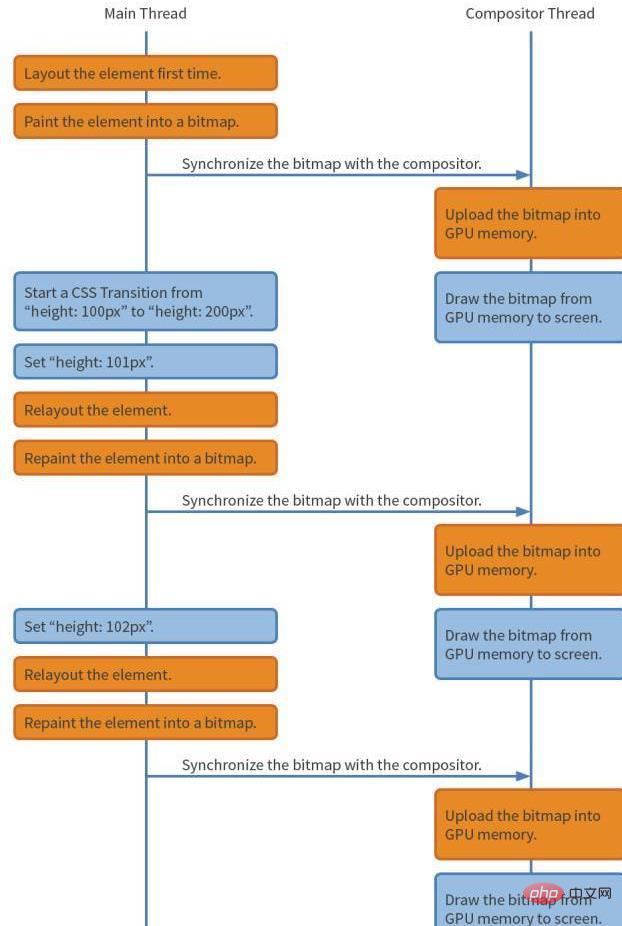
而使用transform:scale 實作
div {
transform: scale(0.5);
transition: transform 1s linear;
}
div:hover {
transform: scale(1.0);
}
此時流程如下:
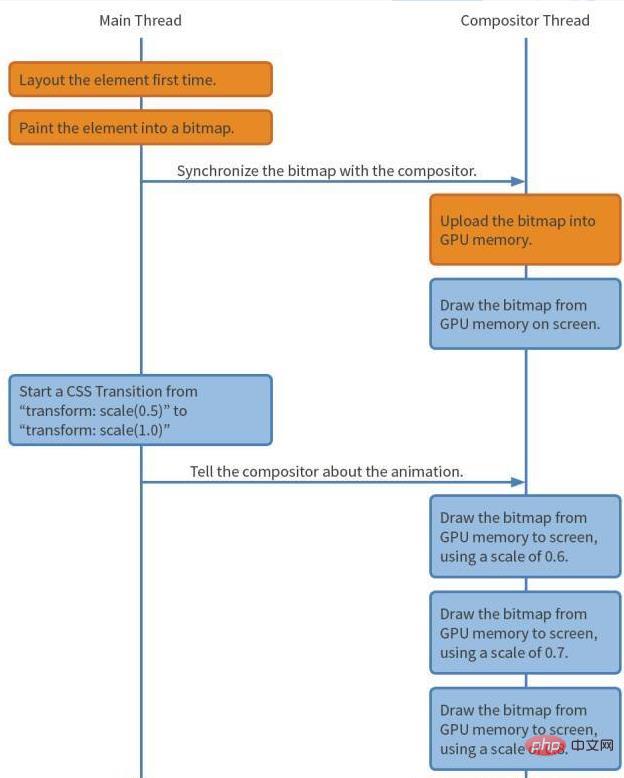
# #也就是說,使用transform,瀏覽器只需要一次產生這個元素的點陣圖,並在動畫開始的時候將它提交給GPU 去處理。 之後,瀏覽器不需要再做任何佈局、 繪製以及提交點陣圖的操作。從而,瀏覽器可以充分利用 GPU 的專長快速地將點陣圖繪製在不同的位置、執行旋轉或縮放處理。
為了從數量級上去證實這個理論,我打開chrome 的Timeline 查看頁面FPS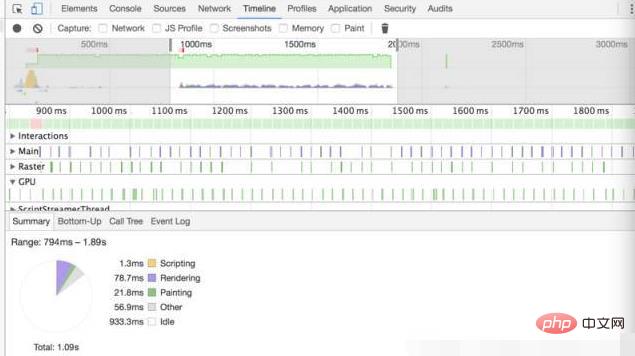
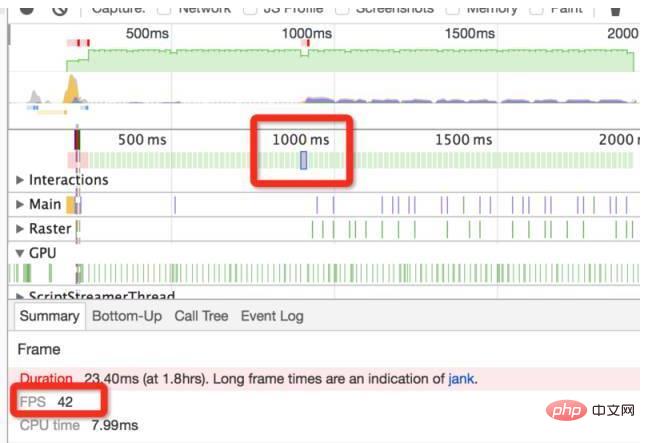
rendering 和 painting 所花的时间如下:
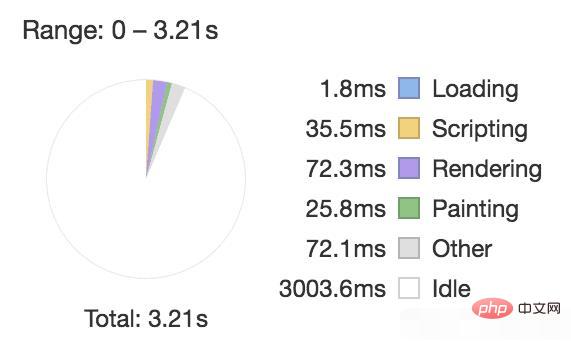
再来看看用 transform:scale
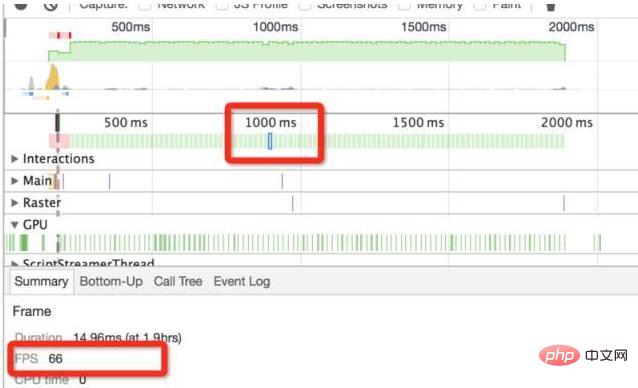
FPS 达到 66,且 rendering 和 painting 时间减少了 3 倍。
到此为止问题是解决了,隔了几天,看到一篇解决 Chrome 动画”卡顿”的办法,发现还能通过开启硬件加速的方式优化动画,于是又试了一遍。
webkit-transform: translate3d(0,0,0); -moz-transform: translate3d(0,0,0); -ms-transform: translate3d(0,0,0); -o-transform: translate3d(0,0,0); transform: translate3d(0,0,0);
惊人的事情发生了,FPS 达到 72:
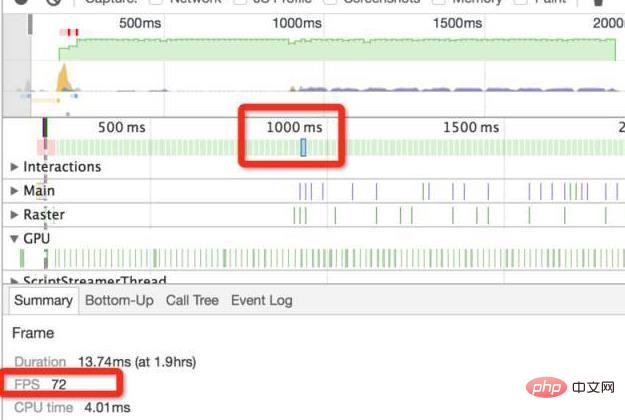
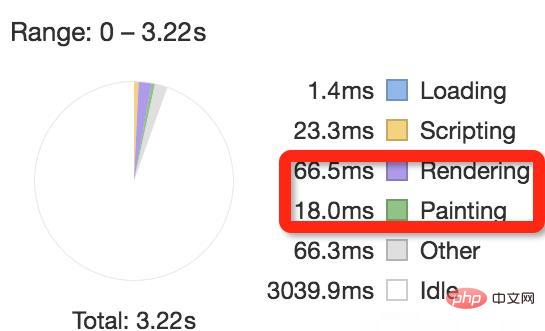
总结解决 CSS3 动画卡顿方案
尽量使用 transform 当成动画属性,避免使用 height,width,margin,padding 等;
要求较高时,可以开启浏览器开启 GPU 硬件加速。
推荐学习:《css视频教程》
以上是css動畫滑動不流暢怎麼辦的詳細內容。更多資訊請關注PHP中文網其他相關文章!

